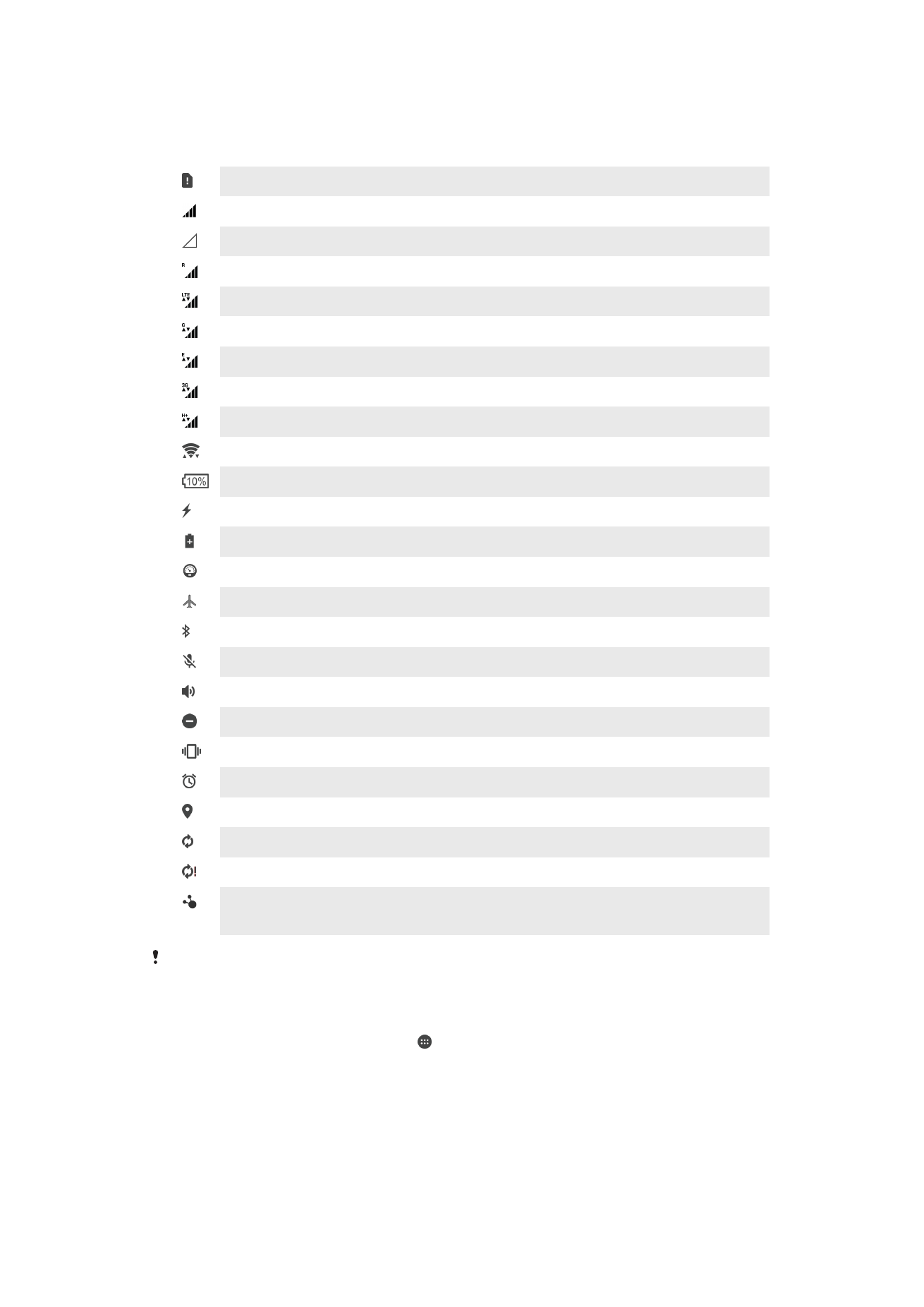
Ikony na pasku stanu
Ikony stanu
Brak karty SIM
Moc sygnału
Brak sygnału
Roaming
Wysyłanie i pobieranie danych LTE
Wysyłanie i pobieranie danych GPRS
Wysyłanie i pobieranie danych EDGE
Wysyłanie i pobieranie danych 3G
Wysyłanie i pobieranie danych przez sieć komórkową
Połączenie Wi-Fi jest aktywne i dane są przesyłane
Stan baterii
Bateria w trakcie ładowania
Tryb oszczędzania baterii jest aktywny
Tryb niskiego poziomu naładowania baterii jest aktywny
Tryb samolotowy jest aktywny
Funkcja Bluetooth® jest aktywna
Mikrofon jest wyłączony
Tryb głośnomówiący jest włączony
Tryb Nie przeszkadzać
Tryb wibracji
Alarm jest ustawiony
Nawigacja GPS jest aktywna
Synchronizacja jest w toku
Problem z logowaniem lub synchronizacją
Urządzenie jest gotowe do nawiązania połączenia z obsługiwanymi urządzeniami
z funkcją ANT+™
Dostępność funkcji i usług reprezentowanych przez ikony na tej liście zależy od usługodawcy,
operatora sieci lub regionu.
Jak zarządzać ikonami na pasku stanu
1
Na ekranie głównym stuknij pozycję .
2
Znajdź i stuknij kolejno pozycje
Ustawienia > Wyświetlacz > Ikony systemowe.
3
Zaznacz pola wyboru tych ikon systemowych, które mają być widoczne na pasku
stanu.
32
To jest wersja internetowa niniejszej publikacji. © Drukowanie dozwolone wyłącznie do użytku prywatnego.
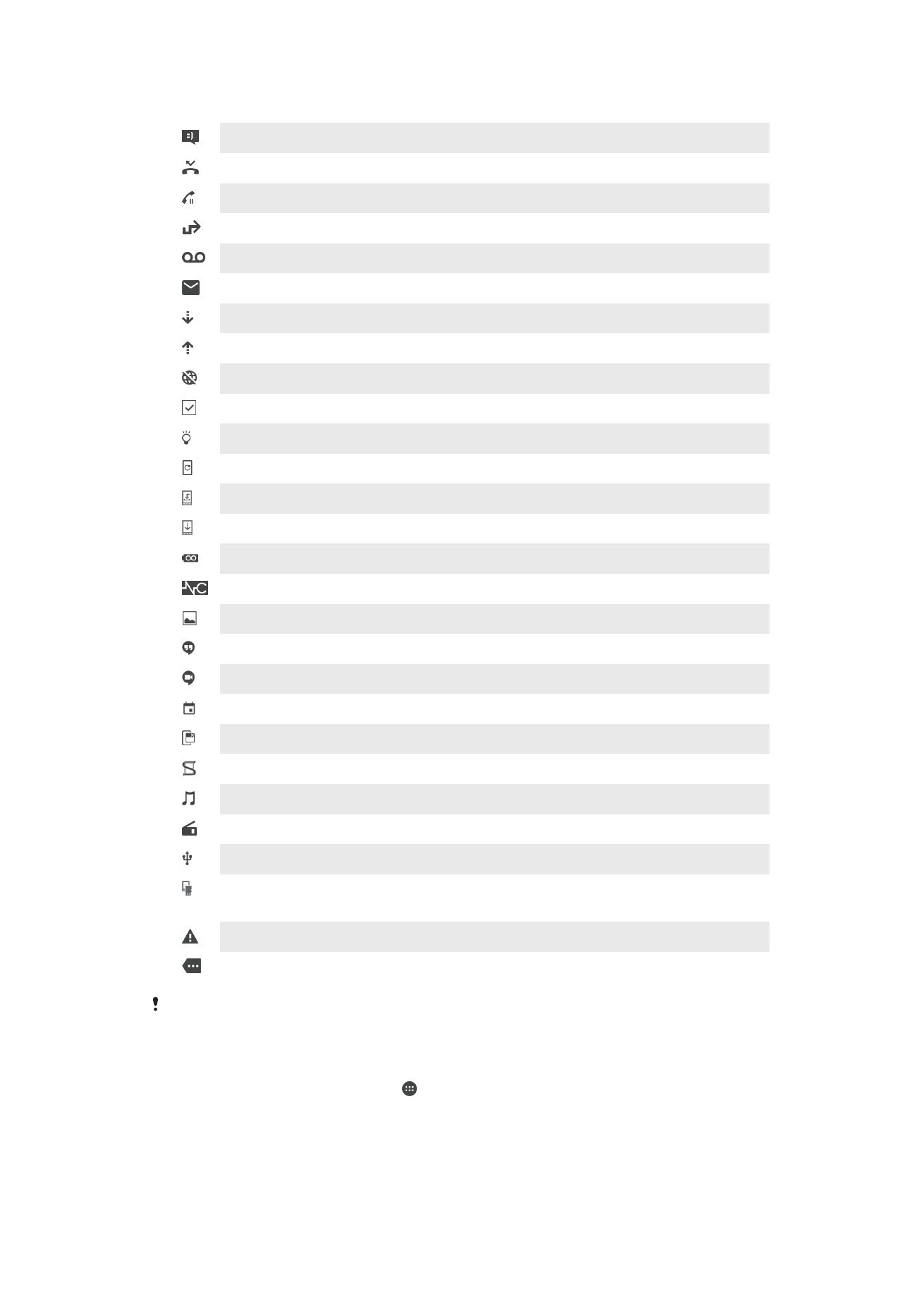
Ikony powiadomień
Nowa wiadomość SMS lub MMS
Połączenie nieodebrane
Połączenie zawieszone
Przekierowywanie połączeń jest włączone
Nowa wiadomość głosowa
Nowa wiadomość e-mail
Trwa pobieranie danych
Trwa przesyłanie danych
Komórkowy transfer danych jest wyłączony
Wykonanie podstawowej konfiguracji urządzenia
Dostępna jest aktualizacja oprogramowania
Dostępne są aktualizacje systemu
Pobieranie aktualizacji systemu
Stuknij w celu zainstalowania pobranych aktualizacji systemu
Tryb Ultra STAMINA jest włączony
Redukcja szumów jest włączona
Przechwycono zrzut ekranu
Odebrano nową wiadomość czatu w aplikacji Hangouts™
Czat wideo ze znajomymi przy użyciu aplikacji Hangouts™
Zbliżające się zdarzenie kalendarza
Uruchomiono drobną aplikację
Aplikacja Smart Connect jest włączona
Trwa odtwarzanie utworu
Radio jest włączone
Urządzenie jest połączone z komputerem kablem USB
Pamięć wewnętrzna jest zajęta w 75%. Stuknij, aby przenieść dane na kartę
pamięci.
Ostrzeżenie
Więcej (niewyświetlonych) powiadomień
Ta lista nie zawiera wszystkich ikon, jakie mogą być wyświetlane na urządzeniu. Ikony są
wymienione tylko w celach informacyjnych. Mogą ulec zmianie bez powiadomienia.
Jak zablokować wysyłanie powiadomień przez aplikację
1
Na ekranie głównym stuknij ikonę .
2
Znajdź i stuknij kolejno pozycje
Ustawienia > Dźwięk i powiadomienie >
Powiadomienia aplikacji.
3
Wybierz aplikację.
4
Przeciągnij w prawo suwak
Ukryj poufną zawartość.
33
To jest wersja internetowa niniejszej publikacji. © Drukowanie dozwolone wyłącznie do użytku prywatnego.